Jak snadno používat iPhone s nefunkčním tlačítkem Home? (Osvědčené tipy)
Nefunkční tlačítko Domů může být problematické vzhledem k tomu, že existuje mnoho procesů, které vyžadují tlačítko Domů. Dobrou zprávou je, že rozbité tlačítko Home lze snadno vyměnit. Možná však budete chtít získat přístup k zařízení, které můžete opravit nebo vyměnit. Což vyvolává otázku; jak používáte iPhone s rozbitým tlačítkem Home. V této příručce se podíváme na některé z možností, které máte, když je tlačítko Home na zařízení rozbité nebo poškozené.
Část 1. Jak používat iPhone s nefunkčním tlačítkem Home pomocí Assistive Touch
Nejúčinnějším způsobem, jak používat iPhone s rozbitým tlačítkem Domů, je zapnout Assistive Touch. To v podstatě umístí virtuální tlačítko Domů na domovskou obrazovku. Toto malé tlačítko bude fungovat jako tlačítko Home zařízení, což vám umožní snadno spouštět některé akce, pro které bylo fyzické tlačítko Home navrženo.
Assistive Touch můžete povolit v Nastavení. Postupujte podle těchto jednoduchých kroků;
Krok 1: Otevřete aplikaci Nastavení iPhonu
Krok 2: Klepněte na „Obecné“ a poté vyberte „Přístupnost“
Krok 3: Najděte „Assistive Touch“ v nastavení „Accessibility“ a zapněte jej.
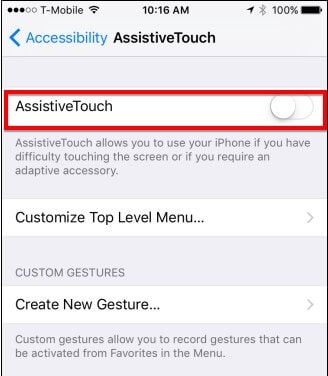
Zde byste měli být schopni přizpůsobit Assistive Touch mnoha způsoby. Jednoduše klepněte na ikonu pro změnu její funkce a okno otevře řadu alternativ.
Můžete také klepnout na ikonu „+“ vedle čísla a přidat nová tlačítka nebo klepnutím na „-“ některá tlačítka z Assistive Touch odebrat.
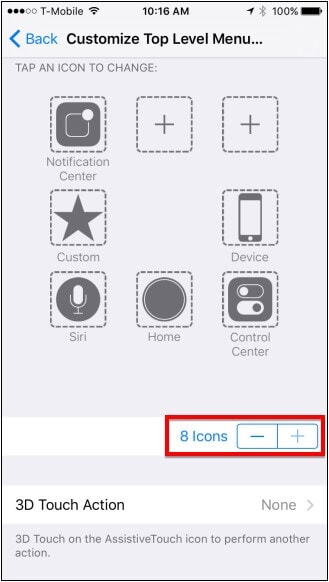
Po aktivaci funkce Assistive Touch uvidíte malé tlačítko na okraji obrazovky. Můžete klepnout na malé tlačítko a přetáhnout jej kamkoli na obrazovku. Když klepnete na tlačítko, na domovské obrazovce se objeví Assistive Touch, jak jste si jej přizpůsobili.
Část 2. Jak nastavit iPhone s nefunkčním tlačítkem Home
Pokud není iPhone bez Home Button aktivován, můžete pro přístup k iPhone a jeho aktivaci použít 3uTools. 3uToils je program třetí strany, který nabízí řadu funkcí pro zařízení. Můžete jej použít k přenosu dat z počítače do zařízení, k instalaci aplikací na iPhone a dokonce k útěku z vězení iPhone. Je to také jeden z nejlepších způsobů, jak optimalizovat výkon zařízení.
Chcete-li použít 3uTools k aktivaci zařízení, postupujte podle těchto jednoduchých kroků;
Krok 1: Stáhněte a nainstalujte 3uTools do svého počítače. Připojte iPhone k počítači a poté otevřete 3uTools.
Krok 2: 3uTools by měl detekovat zařízení a zobrazit informace o zařízení. Klikněte na možnost „Panel nástrojů“ v hlavní nabídce.
Krok 3: V možnostech, které se objeví, klepněte na „Přístupnost“ a poté zapněte „Assistive Touch“.
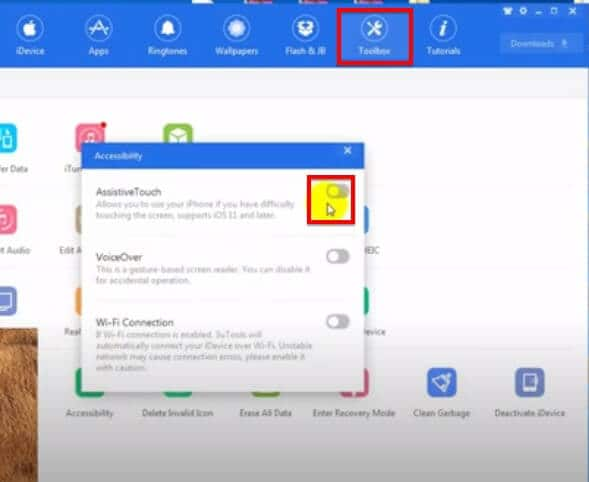
Tím získáte virtuální domovské tlačítko, o kterém jsme hovořili výše, což vám umožní dokončit proces nastavení a aktivovat iPhone.
Část 3. Jak vynutit restart iPhone, pokud je rozbité tlačítko Domů
pevnost Restartování vašeho iPhone může být velmi obtížné, pokud je tlačítko Home rozbité. I když existuje mnoho možností pro restart zařízení, nemáte mnoho možností, pokud jde o vynucení restartu iPhone bez domovského tlačítka.
Jediné, co můžete udělat, je nechat vybít baterii zařízení a poté zapojit zařízení do nabíječky, aby se restartovalo.
Když však chcete zařízení restartovat, máte několik možností, včetně následujících;
1. Obnovte nastavení sítě
Jedním z nejjednodušších způsobů, jak restartovat zařízení bez tlačítka Domů, je resetování nastavení sítě. Chcete-li resetovat nastavení sítě, přejděte do Nastavení > Obecné > Obnovit > Obnovit nastavení sítě
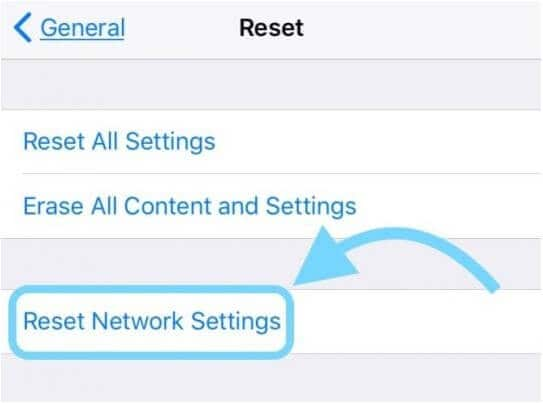
Po resetování nastavení se zařízení restartuje. Mějte však na paměti, že tento proces odstraní všechna vaše uložená hesla a nastavení Wi-Fi.
2. Použijte funkci Vypnout v Nastavení (iOS 11 a vyšší)
Pokud vaše zařízení používá iOS 11 a vyšší, můžete zařízení vypnout v aplikaci Nastavení.
Chcete-li použít tuto funkci, přejděte do Nastavení > Obecné a poté přejděte dolů a klepněte na „Vypnout“.
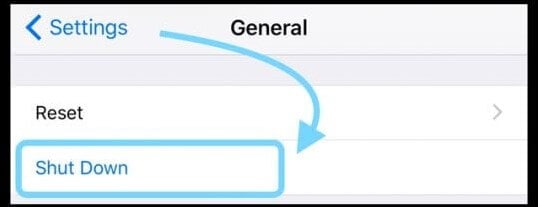
3. Použijte funkci Assistive Touch
K restartování zařízení můžete také použít funkci Assistive Touch. Chcete-li jej použít, postupujte podle výše uvedených kroků a nastavte Assistive Touch, jak je popsáno v části výše.
Jakmile se na obrazovce objeví virtuální tlačítko Domů, klepněte na něj a poté vyberte tlačítko „Zařízení“.
Stiskněte a podržte ikonu „Zamknout obrazovku“ a poté počkejte, až se zobrazí „Slide to Power“ a přejetím prstem vypněte zařízení.
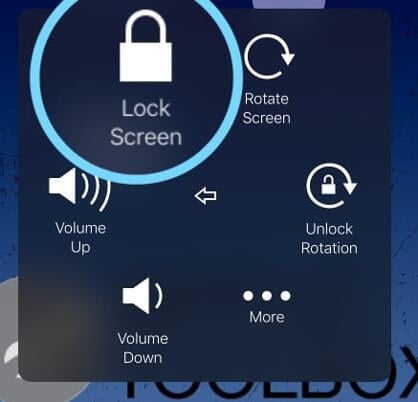
4. Restartujte zařízení iPhone nebo iOS bez tlačítek Home nebo Power
Pokud nefungují tlačítka Domů a napájení, můžete zařízení restartovat zapnutím možnosti „Tučný text“. Zde je návod, jak jej používat;
Krok 1: Otevřete Nastavení na svém zařízení a poté klepněte na „Přístupnost“
Krok 2: Přejděte dolů, klepněte na „Tučný text“ a zapněte jej.
Krok 3: Zařízení se zeptá, zda jej chcete restartovat. Klepněte na „Pokračovat“ a zařízení se restartuje.
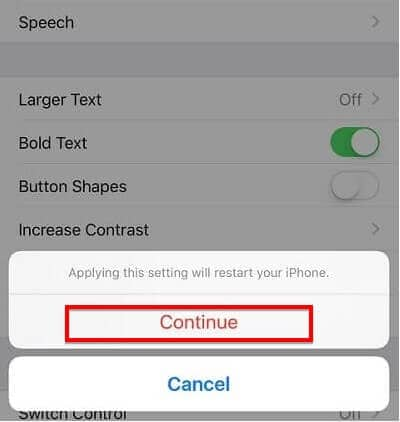
Rozbité tlačítko Home je dobrý nápad opravit, protože bez něj budete zařízení používat jen velmi obtížně. Ale zatímco hledáte způsoby, jak zařízení opravit, výše uvedená řešení by vám měla pomoci pokračovat v používání zařízení bez tlačítka Domů. Jednou z prvních věcí, kterou byste měli udělat, jakmile budete moci zařízení používat, je vytvořit zálohu všech dat na něm. Ztráta dat často vždy následuje po poškození hardwaru. Věnujte tedy chvilku zálohování všech dat na vašem zařízení do iTunes nebo iCloud. K zálohování zařízení můžete dokonce použít nástroj jako 3uTools.
Jako obvykle vás rádi slyšíme. Dejte nám vědět v sekci komentářů, zda pro vás výše uvedená řešení fungovala. Vítáme všechny dotazy na toto téma a budeme se snažit pomoci.
Část 4. Doporučení: Ovládejte iPhone na svém počítači pomocí MirrorGo
Rozbitá obrazovka iPhonu by vám mohla bránit v plném využití jeho funkcí. Výměna obrazovky iPhonu je navíc nákladná záležitost. Je lepší používat telefon připojením k počítači pomocí Wondershare MirrorGo. Software bez námahy zrcadlí iPhone a jeho obsah a další aplikace můžete spravovat na přehledné obrazovce.

Wondershare MirrorGo
Zrcadlete svůj iPhone do počítače s velkou obrazovkou
- Kompatibilní s nejnovější verzí iOS pro zrcadlení.
- Zrcadlově a zpětně ovládejte svůj iPhone z PC při práci.
- Pořiďte snímky obrazovky a uložte je přímo do počítače
Stáhněte si aplikaci do počítače se systémem Windows a postupujte podle níže uvedených pokynů pro zrcadlení iPhonu s rozbitou obrazovkou:
Krok 1: Ujistěte se, že iPhone a počítač s rozbitou obrazovkou jsou připojeny ke stejné síti Wi-Fi.
Krok 2: V možnosti zrcadlení obrazovky iPhone klepněte na MirrorGo.
Krok 3: Zkontrolujte rozhraní MirrorGo. Uvidíte obrazovku iPhonu, kterou budete moci ovládat pomocí myši na PC.

poslední články